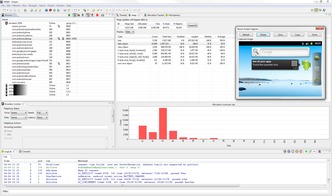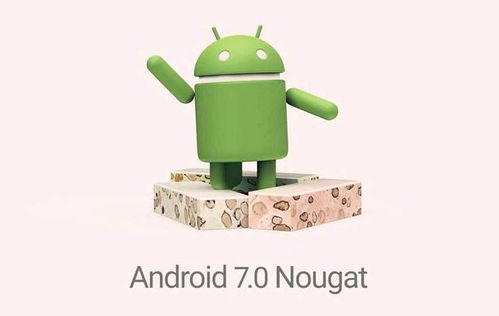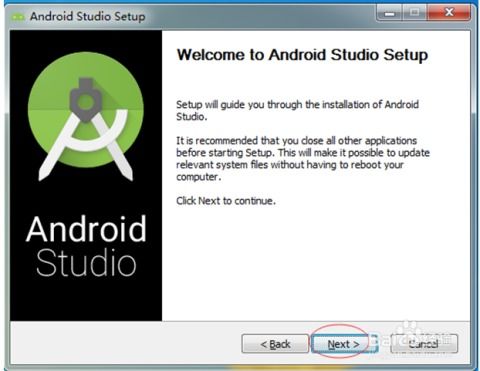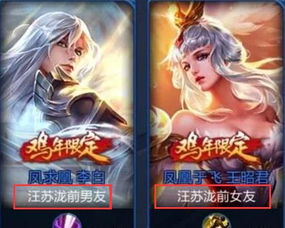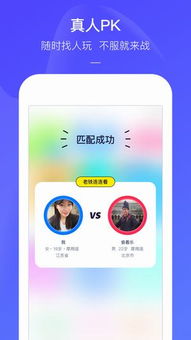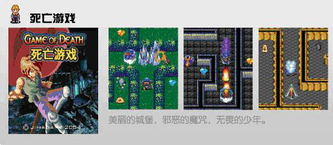系统u盘安卓系统,轻松体验移动办公新境界
时间:2025-04-12 来源:网络 人气:
你有没有想过,把安卓系统装进U盘里,随时随地都能体验一把手机上的流畅操作呢?没错,这就是今天我要跟你分享的神奇技能——制作安卓系统U盘!别小看这个小小的U盘,它可是能让你在电脑上也能畅游安卓世界的神奇宝贝哦!
一、U盘的选择与准备
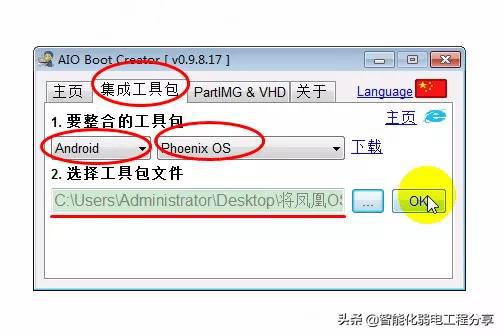
首先,你得挑一个合适的U盘。别看U盘小,但容量可是要大一点的,至少得有4GB,这样才够装下安卓系统。而且,U盘的速度也不能太慢,否则启动和运行起来可就慢吞吞的了。
准备好U盘后,别忘了备份U盘里的重要数据,因为接下来的操作可能会让U盘里的东西消失不见哦!
二、分区大作战
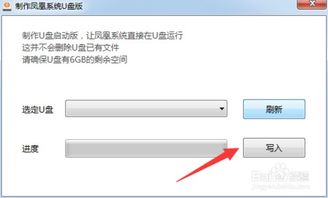
接下来,我们要给U盘来个“大变身”,给它分个区。这里,DiskGenius这款软件就能帮上大忙了。先下载并安装DiskGenius,然后按照以下步骤操作:
1. 将U盘插入电脑,打开DiskGenius。
2. 在主界面点击“硬盘快速分区”。
3. 选择“自定义”分区,然后设置两个分区:一个300MB大小的安卓系统分区,另一个则是数据存储分区。
4. 确定分区格式为NTFS,然后点击“确定”。
分区完成后,U盘就变成了一个拥有安卓系统分区的“新U盘”啦!
三、镜像写入,变身启动盘
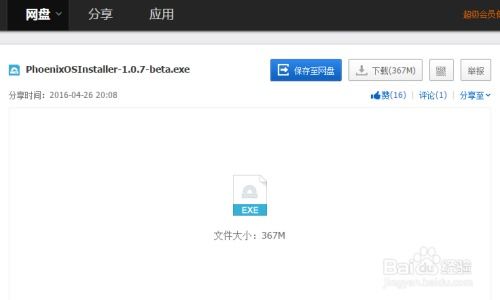
接下来,我们要用UltraISO这款软件,将安卓系统的镜像文件写入到U盘中。具体步骤如下:
1. 下载并安装UltraISO。
2. 打开UltraISO,点击“文件”菜单,选择“打开”。
3. 选择下载的安卓系统镜像文件(通常是ISO格式)。
4. 点击“启动”菜单,选择“写入硬盘映像”。
5. 在弹出的对话框中,选择U盘作为写入目标,然后点击“写入”按钮。
写入完成后,U盘就变成了一个可以启动安卓系统的“启动盘”啦!
四、设置BIOS,启动安卓系统
最后一步,我们要在电脑的BIOS中设置U盘为首选启动设备。具体操作如下:
1. 重启电脑,在启动时按下相应的快捷键(通常是F2、F10或DEL键)进入BIOS设置。
2. 在BIOS设置中找到“启动顺序”或“启动设备”选项。
3. 将U盘设置为首选启动设备,然后保存设置并退出BIOS。
完成以上步骤后,重启电脑,选择从U盘启动,你就能看到安卓系统的启动菜单啦!选择第一个菜单选项,回车,就能进入安卓系统桌面,开始你的安卓之旅了!
五、小贴士:解锁语言,享受中文体验
如果你发现安卓系统默认是英文界面,别担心,我们可以轻松将其改为中文。在安卓系统桌面,找到“设置”选项,然后选择“语言和输入法”,在这里选择“中文(简体)”即可。
怎么样,是不是觉得制作安卓系统U盘很简单呢?快来试试吧,让你的电脑也能体验安卓系统的魅力吧!
相关推荐
教程资讯
攻略排行